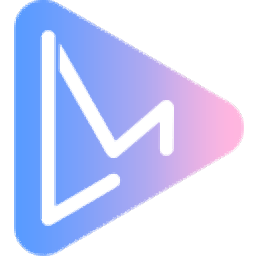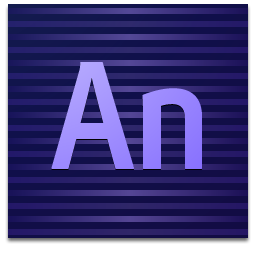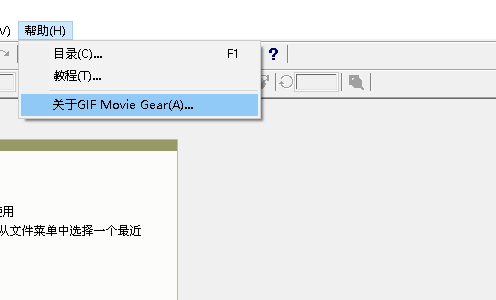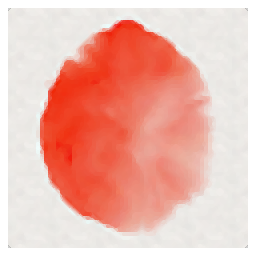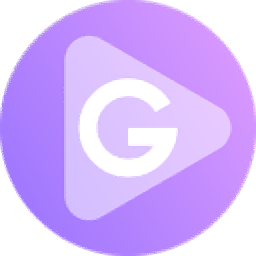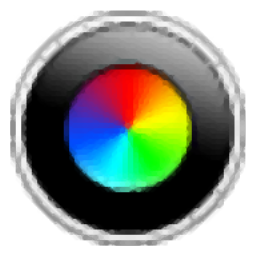
Honeycam(GIF制作软件)
v2.11大小:6.8 MB 更新:2023/03/17
类别:动画制作系统:WinXP, Win7, Win8, Win10, WinAll
分类分类
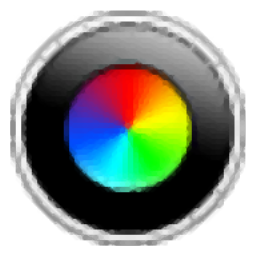
大小:6.8 MB 更新:2023/03/17
类别:动画制作系统:WinXP, Win7, Win8, Win10, WinAll
Honeycam是一款功能强大的GIF制作软件,软件提供了强大的GIF录制功能,您可以直接从桌面或者视频中录制GIF,或直接将视频转换为GIF文件,其还具有一个强大的编辑器功能,提供了反向回放、减速、增速、添加逆向回放帧、添加过渡效果、添加文本水印等丰富的工具,为您提供完善的GIF录制与编辑方案,值得一提的是,该程序界面十分的简洁,功能界面完全独立,使用起来非常的简单,这里为分享了Honeycam,有需要的用户赶紧下载吧!
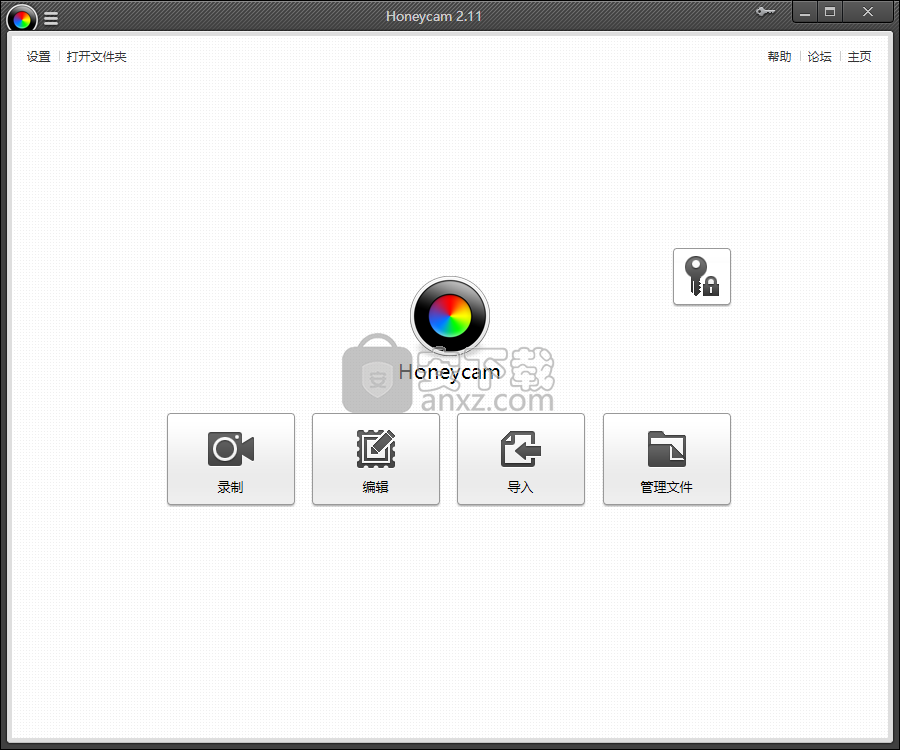
Honeycam是一个全面的软件解决方案,当您想要创建动画GIF文件并使用各种效果增强它们时,它们会派上用场。
或者,您也可以修改已存储在计算机上的GIF或WebP文件,也可以导入静态图像并将它们组合成自定义动画。
捕获打开的窗口或桌面区域
如果要创建新的动画文件,可以先在桌面上记录活动,然后添加各种增强功能。
您可以记录整个桌面或您喜欢的区域,也可以捕获当前正在运行的应用程序之一 - 如果您想要创建动画教程或演示,后一种方法可能非常有用。
延迟动画速度并添加水印
选择源文件后,Honeycam可以播放它,同时还可以按照您的节奏暂停和分析某些帧。此外,您可以自定义所有帧的延迟,以及更改整体速度,以便动画运行速度减慢或快10%。
在添加水印时,您有两种选择:文本或图像。您可以更改文本字体,大小和颜色,以及选择投影的颜色。如果选择图像水印,则不仅可以加载所需的图形文件,还可以指定水印的位置并调整边距。
将图形过滤器叠加到生成的GIF上
您不仅可以调整大小或裁剪新创建的动画,还可以通过应用其中的众多滤镜之一来美化它。您可以在点击它的同时实时预览每一个,这样您就可以在几秒钟内保持您最喜欢的那个。
总而言之,即使您不是专业的PC用户,Honeycam也可以帮助您尽可能轻松地制作动画GIF文件。
对MP4格式的支持:
Honeycam现在支持MP4格式(H.264视频编解码器)。但是,Windows Vista不支持此功能。
对WebM的VP9编解码器的支持:
Honeycam支持VP9,它在压缩方面更好,同时保持与以前的VP8编解码器相同的视频质量。
预览图像质量和文件大小:
Honeycam能够在保存之前预览图像质量和文件大小。(图像预览功能仅以GIF格式提供。)
其他文件管理标签:
可以编辑录制的文件(GIF,MP4,WebM,WebP)并将其上传到管理选项卡下的imgur.com等免费图像共享网站。
附加放大镜:
放大镜功能以轻松调整/调整录制目标的大小。
WebP格式:
Honeycam支持WebP格式的混合功能。如果录制目标不经常移动,则录制的文件大小将减小。
对alpha图像的支持:
可以导入具有透明度和Alpha通道的GIF,PNG,APNG,WebP并保存为GIF / WebP图像格式,包括透明度。
1、下载并解压软件,双击安装程序“HONEYCAM-SETUP.EXE”开始进行安装。
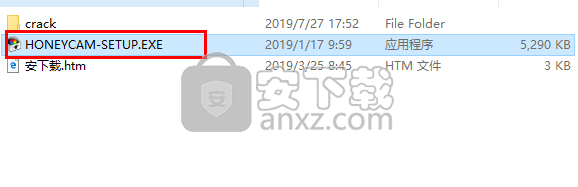
2、随即进入如下的许可协议界面,直接点击【接受并安装】。
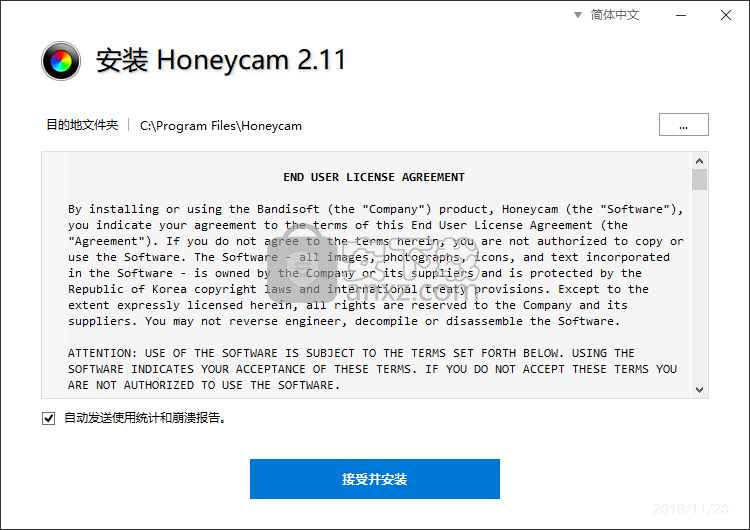
3、弹出如下的安装完成的提示,点击【关闭】。
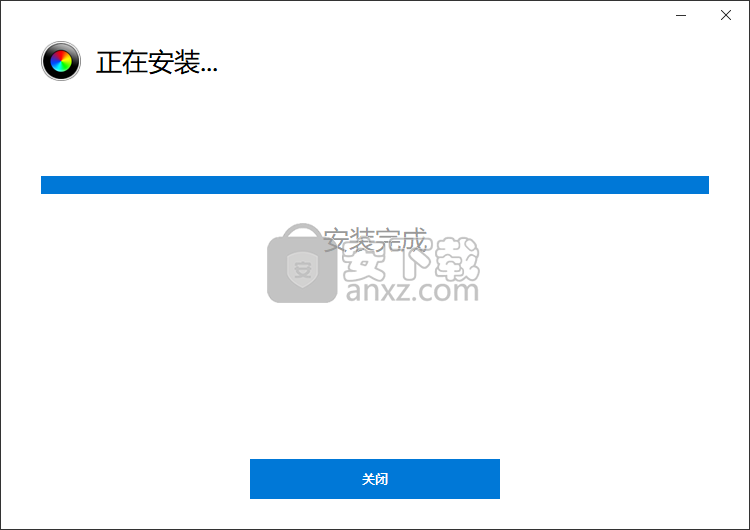
4、弹出Honeycam的窗口,我们先关闭程序。
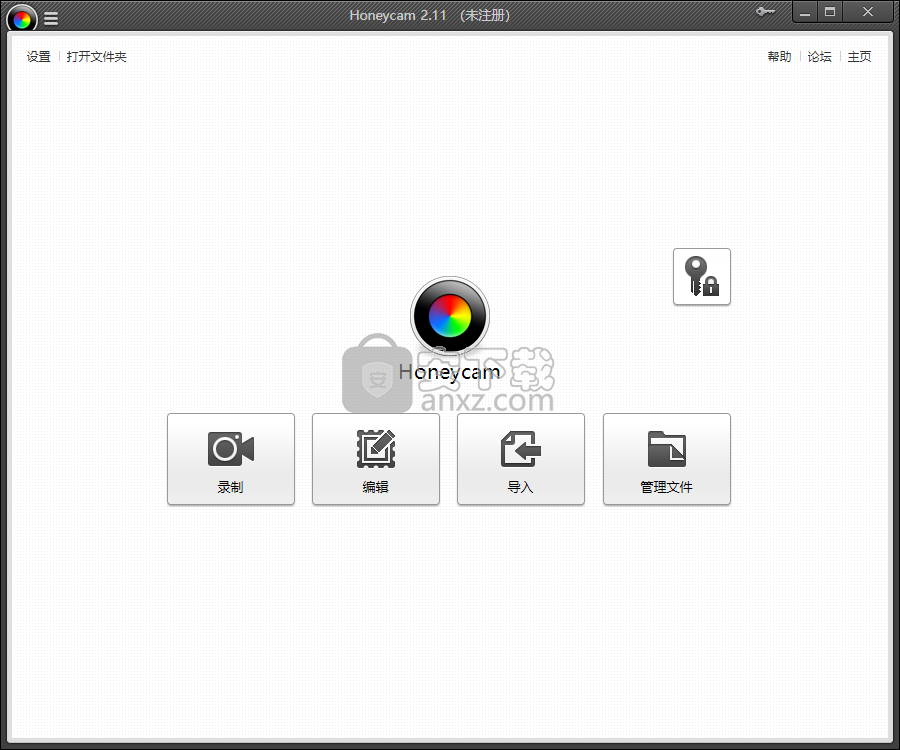
5、将补丁文件“PatchHoneyCAM.exe”复制到软件的安装目录,默认安装目录为C:\Program Files\Honeycam。
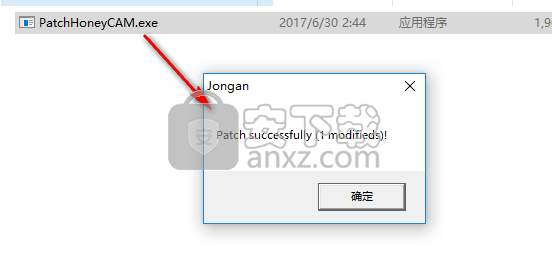
6、在安装目录下运行PatchHoneyCAM.exe,弹出如下的补丁成功的提示,点击【确定】。
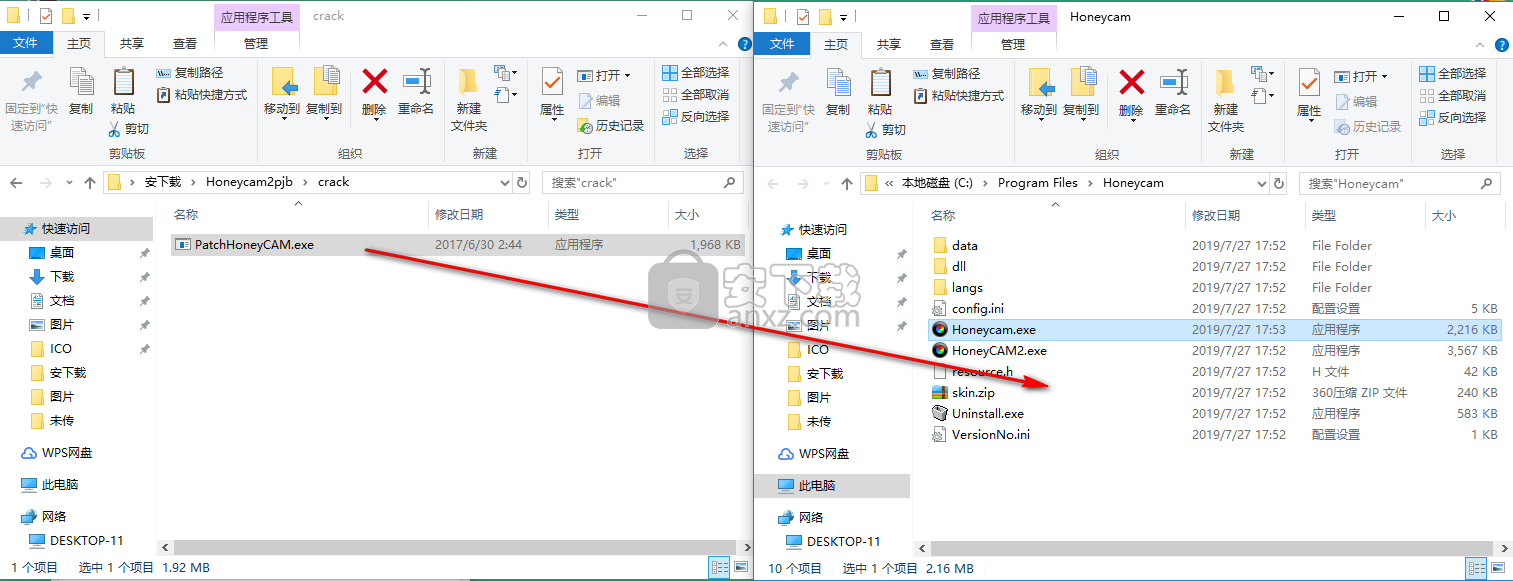
7、运行Honeycam即为本。
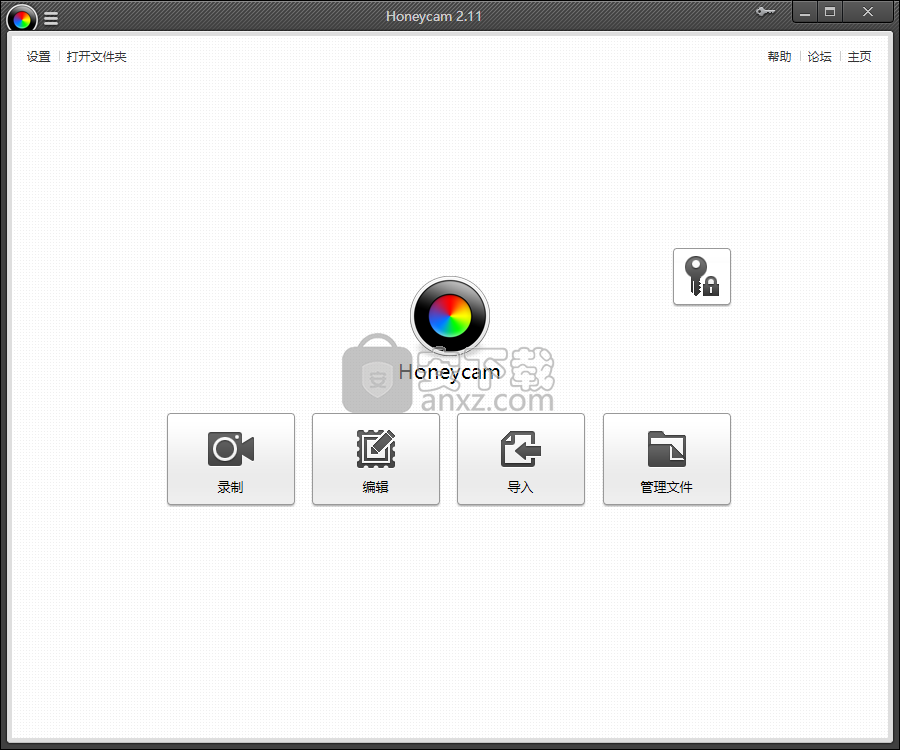
GIF,WebP和WebM格式
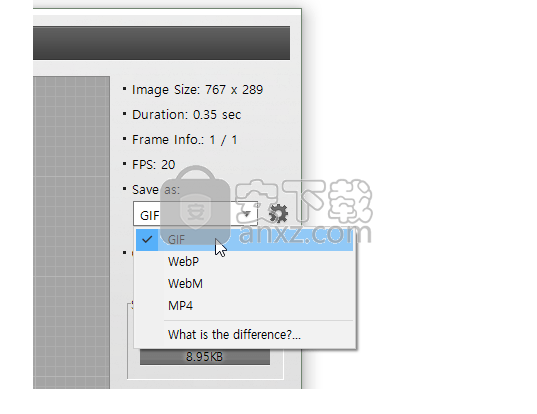
GIF
GIF格式是因特网上使用的最常见的图像文件格式以及JPEG和PNG格式。
它是所有浏览器都支持良好的格式,因为自开发以来已经过了很长时间。此外,GIF已被用作网站横幅的动态图像。
它也可以用作短小尺寸的运动图像,而不是视频,因为GIF可以表达包含视频运动的动画,这是一系列无限重播的图像。
GIF有256色限制。因此,高清图像的表达也受到限制。因此,现有程序创建的许多动画GIF遭受严重的图像质量恶化。
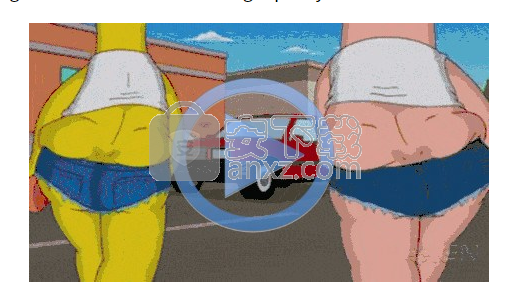
相比之下,Honeycam可以创建与原始视频接近的超高清动画GIF。 Honeycam通过优化和量化256种颜色来最大限度地减少这种不良影响。
WebP
Google在2010年开发了WebP图像格式,以便在Web中使用而不是现有的Jpeg,PNG和GIF。 WebP文件小于Jpeg或PNG而不会降低图像质量。
WebP还支持动画功能来替换现有的动画GIF。动画WebP比动画GIF小5到10倍。
但是,没有多少浏览器和图像查看器支持此格式。截至2018年,只有基于Chrome和Chromium的浏览器(如Opera)支持WebP。
样品GIF - 929 KB
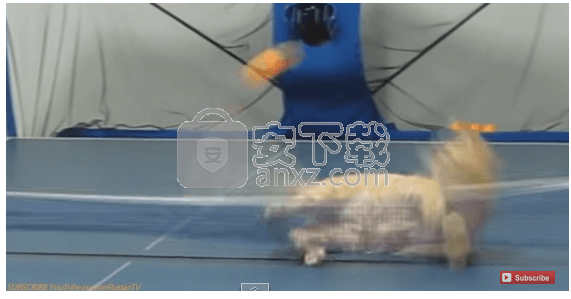
示例WebP - 131 KB

WebM
WebM是Google开发的视频格式。它使用VP8和VP9视频编解码器,其压缩效率与H.264相似或更好。
由于WebM不是图像格式,而是视频格式,因此您可以使用HTML5的视频标记播放此视频文件。与WebP不同,许多浏览器都支持WebM;谷歌浏览器,MS Edge和Firefox
请注意,Honeycam不支持使用WebM或MP4录音。
减小图像文件的大小
如果保存的GIF的文件大小太大,您可以通过以下方法减小文件大小。
降低FPS
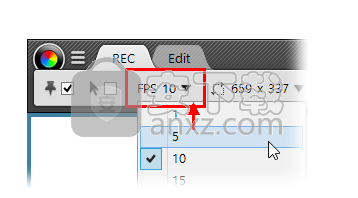
如果录制视频时FPS太高,请尝试将FPS降低到10或更低。
FPS表示每秒的帧数。因此,文件大小可以与FPS成比例增加。
删除不必要的帧,减少帧数
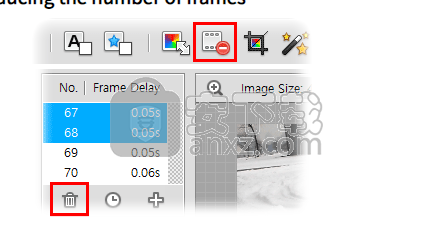
如果动画图像的文件大小超出预期:
1)通过选择可以从帧列表中删除并删除它们的帧,可以减小文件大小,或者
2)通过工具栏上的[减少帧数]功能减少总帧数。
缩小图像大小
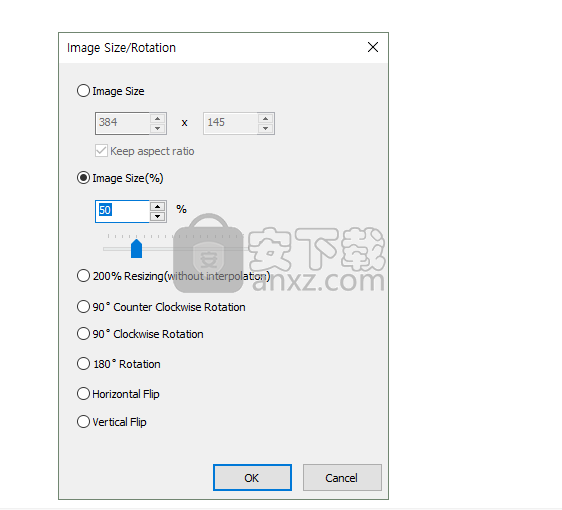
如果正在记录的图像很大(例如,大于640×480),则动画GIF的文件大小可能变得非常大。例如,如果分辨率为640×480,则像素数是具有320×240分辨率的视频的四倍。因此,文件大小最多可增加四倍。
如果您认为图像的文件大小太大,请尝试使用Honeycam的“编辑”选项卡上的[调整大小]功能来减小文件大小。
使用WebP或WebM格式而不是GIF格式
由于压缩率低,GIF的文件大小会变得非常大
- 它是一种旧文件格式的结果。
如果以WebP或WebM格式而不是GIF格式保存文件,
文件大小最多可减少1/10。
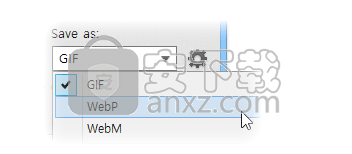
设置:降低质量值
从Honeycam的设置(F5)菜单中,可以通过降低GIF质量值或WebP质量值来减少保存文件的大小。
在所有帧中插入图画与文本
在录制Youtube或导入已有GIF/WebP文件后,点击工具栏上的绘制图标进入绘制界面
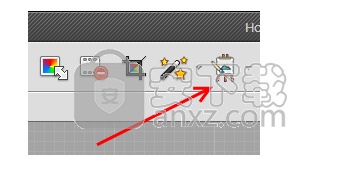
在绘制界面,你可以像如下这样插入图画或文本
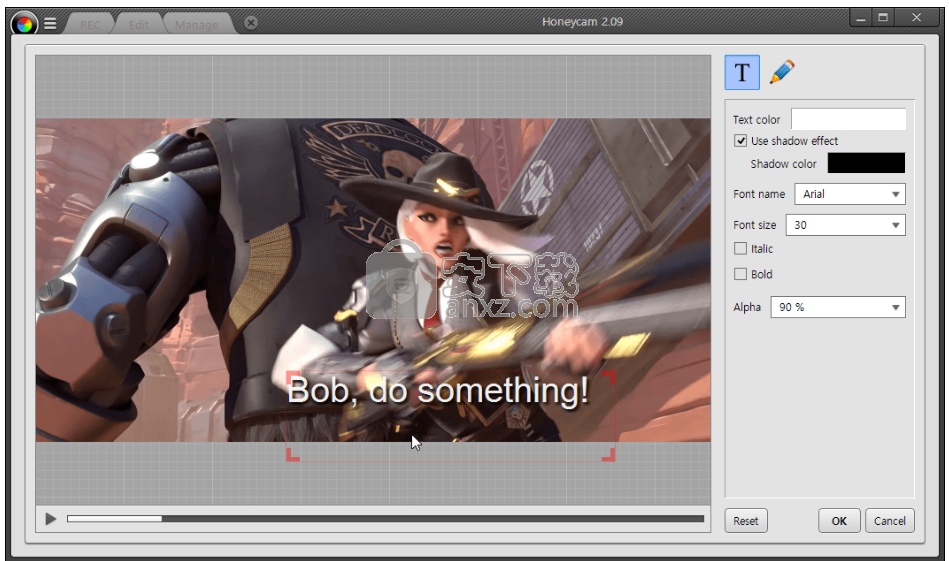
gif录制软件(screentogif) 动画制作167.38 MB2.39
详情adobe character animator中文版 动画制作498 MBv2019 嬴政天下版
详情Javascript Slideshow Maker(幻灯片制作软件) 动画制作1.6 MBv3.2
详情adobe photoshop cs4简体中文版 动画制作249 MBv1.4 龙卷风版
详情Boris FX Mocha Pro(平面跟踪工具) 动画制作245 MBv7.0.3 免费版
详情扣扣视频秀 V3.4.01 动画制作2.00 MB
详情ScreenGIF汉化版(GIF动画录制) 动画制作1.18 MB2018.04
详情aurora 3d animation maker(3d动画制作软件) 动画制作46.88 MBv16.01.07 中文
详情lightmv(幻灯片制作与设计工具) 动画制作32.55 MBv2020
详情Adobe Illustrator CS5(AI CS5)精简增强版 动画制作132 MB附安装程序
详情Action Script Viewer(flash反编译工具) 动画制作3.6 MBv2010.6
详情Autodesk MotionBuilder 2020(3D角色动画软件) 动画制作738.0 MB附安装教程
详情动画兵工厂中文 动画制作13.40 MBv2.0 免费版
详情adobe edge animate cc 2015 中文 动画制作155 MB附安装程序
详情gif movie gear(gif动画制作软件) 动画制作0.44 MBv4.2.3 汉化
详情autodesk motionbuilder 2022中文 动画制作922.0 MB附安装教程
详情Toon Boom Harmony 10(二维动画片制作) 动画制作233.32 MBv10.0.1.7499 汉化
详情Coolmuster GIF Animator(GIF动画设计与制作) 动画制作4.65 MBv2.1 中文
详情expresii 2019中文(数字书法水墨软件) 动画制作61.96 MBv2019.11.13 附带安装教程
详情Digistudio 幻灯片放映软件 动画制作5.98 MBv9.9.2
详情videoscribe pro(手绘动画制作软件) 动画制作181.0 MBv3.5.2 64位
详情3dmax2020中文 动画制作6083 MB附安装教程
详情Autodesk 3ds Max 2020下载(附安装教程) 动画制作3912 MB中文
详情unity3d(游戏开发软件) 动画制作1157 MBv2019.1.0A8
详情Spine(2D骨骼动画编辑工具) 动画制作40.6 MBv3.6.32
详情动画精灵(简单的动画制作软件) 动画制作12.70 MBv1.0.1.0 绿色版
详情mine imator(3D动画设计工具) 动画制作19.99 MBv1.2.7 免费版(内置绿色版)
详情VaGaa无限制版 动画制作2.22 MBv2.6.7.5 附带安装教程
详情moho pro 13(动画设计与制作工具) 动画制作533.55 MBv13.0.2.610 附安装教程
详情Cartoon Animator 4(动画设计软件) 动画制作562.0 MB附安装教程
详情Autodesk 3DS MAX Interactive 2020 动画制作966 MBv2.2.0.0
详情Nature Illusion Studio 动画制作4.30 MBv3.41 绿色版
详情Honeycam(GIF制作软件) 动画制作6.8 MBv2.11
详情Mikumikudance 动画制作31.5 MBv9.26 汉化版
详情手机动漫大师 动画制作56.30 MBv2.4.1.3.3 官方版
详情adobe photoshop cs4简体中文版 动画制作249 MBv1.4 龙卷风版
详情CrazyTalk8(脸部动画制作工具) 动画制作1536 MB
详情友立动画 Ulead Gif Animator 5.10 汉化注册版 动画制作78.00 MB
详情Adobe Flash CS3 官方简体中文龙卷风版 动画制作185 MB附安装程序
详情傲软GIF 动画制作11.76 MBv1.0.0.9 中文
详情TextToGif 4.5 汉化版 动画制作0 MB
详情友立动画 Ulead Gif Animator 5.10 汉化注册版 动画制作78.00 MB
详情GIF压缩 GIF Movie Gear V4.3.0 汉化绿色版 动画制作1.00 MB
详情Flagimation (GIF旗帜动画) V1.05 绿色版 动画制作2.00 MB
详情GIF动画制作 Coolmuster GIF Animator 2.0.19 中文绿色 动画制作3.00 MB
详情Bannershop GIF Animator v5.0.6.3 动画制作1.18 MB
详情ATani(GIF制作软件) 4.4.6 注册版 动画制作1.00 MB
详情Gif·gif·gif 1.24 汉化注册版 动画制作0.16 MB
详情呼吸GIF动画秀 V2.7 注册版 动画制作0.66 MB
详情ugo tool 涂鸦 1.39 绿色汉化版 动画制作0.38 MB
详情